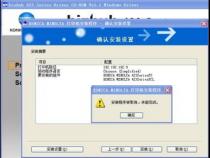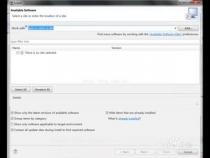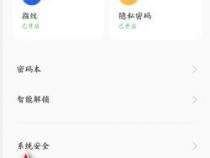苹果笔记本怎么装win10系统呢
发布时间:2025-05-16 16:36:26 发布人:远客网络

一、苹果笔记本怎么装win10系统呢
苹果笔记本安装win10系统的方法如下:
操作环境:Mac Os、MacBook Air、u盘。
1、打开苹果笔记本电脑进入桌面,在实用工具页面打开【磁盘工具】,选择整个硬盘点击“+”增大windows分区的容量,完成后点击【应用】。
2、将u盘插入电脑,在实用工具中点击进入【BootCamp助理】。
4、此勾选【创建windows8或更高版本的安装盘】。
5、点击win10系统镜像,在选取中点击我们的可移动,进入到下一步。
7、重启笔记本电脑一直按【option】进入u盘。
8、进入页面后打开系统安装程序,点击下一步。
9、我将刚才选择分配的window分区删除。
10、点击未分配的空间,选择【新建】。
11、在主分区当中选择这个【应用】,进入下一步。
13、安装结束后点击在BootCamp中的【setup】程序。
14、最后在Bootcamp中安装windows支持软件及驱动。
二、苹果笔记本怎么安装win10系统
2、系统为OS X EI Capitan 10.11.6
3、事先下载好win10原版系统iso镜像下载:Windows10系统镜像文件下载
二、苹果笔记本装win10双系统步骤如下
1、在桌面顶部点击【前往】—【实用工具】;
2、在实用工具中打开【Boot Camp助理】;
3、打开Boot Camp助理,点击右下角继续;
4、ISO映像这边,点击【选取】选择win10 iso文件位置,win10原版iso镜像要事先下好,选好之后,点击打开;
5、接着是分区,分出来一个区给win10系统,用鼠标拖动中间小圆点划分两个分区的大小,一般需要30G以上,具体看你的硬盘大小,分区之后,点击安装;
6、这时候Boot Camp助理会下载windows支持软件,执行磁盘分区操作,预计时间可能15-20分钟;
7、正在存储windows支持软件,这边等待进度条完成;
8、之后会启动进入win10安装程序;
9、看下安装语言、时间、键盘等,是否需要改,不用改,就点击下一步;
10、密钥这边,点击【我没有产品密钥】;
11、选择要安装的win10版本,专业版或家庭版,选择之后,点击下一步;
12、选中【BOOTCAMP】这个分区,记住它的分区编号是分区5,点击【格式化】;
13、格式化之后,继续选中这个分区5,点击下一步;
14、开始安装windows10系统,等待即可;
15、经过一段时间安装之后,安装完成,可以选择自定义,也可以使用快速设置;
16、进入win10系统之后,不要着急用,首先要安装驱动,点击左下角的资源管理器图标;
17、打开之后,点击箭头这个盘符进入;
18、找到BootCamp文件夹,双击打开;
19、运行Setup,打开Boot Camp安装程序,执行驱动安装;
20、驱动安装完毕后,点击是,立即重启系统,安装完毕。
以上就是最新版苹果电脑装win10双系统的方法,2014年之后的macbook安装win10双系统,不需要U盘即可安装。
三、苹果笔记本怎么升win10
苹果系统装win10步骤的具体步骤如下:
1、首先找到实用工具里的磁盘工具选择分区点击应用,等待分区完毕。
2、应用程序实用工具下,找到BootCamp助理。
3、找到BootCamp助理后双击打开,点击继续。
4、选择第一个选项和第二个选项。
5、选取正确的ISO镜像,点击继续。
6、等待加载完成,快完成的时候会提示下面窗口,输入系统密码点回车就可以。
7、完成后,U盘启动和win所需的驱动都在U盘里,重启电脑长按OPTION不放。
8、然后会出现系统磁盘,选择第四个黄色U盘启动。
10、点击跳过,这里选择专业版,一直点击下一步。
12、删除后会出现未分配的空间提示,然后点新建。
15、windows主分区已经完成,选择后点下一步。
16、等待安装,安装完后会自动重启。
17、重启后就自动进入WIN10启动界面了,点以后再说。
18、点击使用快速设置,新建一个账户,密码可以不填。
19、安装WINDOWS对应的BootCamp驱动,双击打开BootCamp文件夹。
20、双击Setup安装,点击下一步,等待安装,重启电脑,即完成苹果系统装win10。